microSDメモリーカード・USBメモリーを再生する
- 本機では、microSDメモリーカード・USBメモリーを使用して、パソコンなどで保存した音楽、動画の再生ができます。(音楽データ・動画データの規格についてデータ作成時の留意点)
- データ作成時の留意点については、データ作成時の留意点をご覧ください。
-
microSDメモリーカードを挿入する
- 挿入する前に、他のカードが入っていないか確認してください。
- 正常に動作しないときは、再度カードを抜き差ししてください。
-
本機のmicroSDメモリーカード挿入口カバーを開き、microSDメモリーカードを奥までまっすぐに挿入する
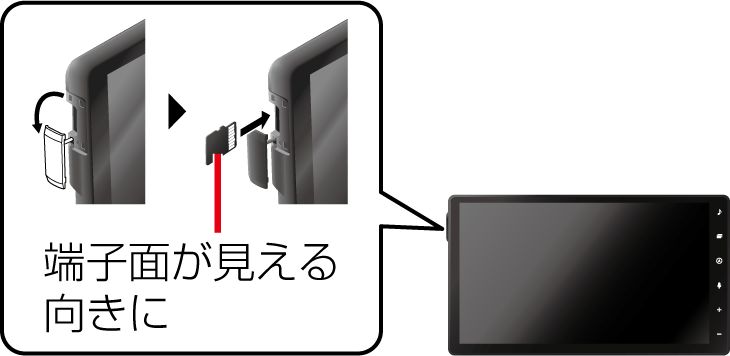
- カチッと音がするまで差し込みます。
取り外すには

- 再生中にmicroSDメモリーカードを抜かないでください。データが破損するおそれがあります。
- microSDメモリーカードを本機に挿入、または取り外すときは、エアコンの吹き出し口に落とさないように、吹き出し口のルーバーを下げてください。
-
USBメモリーを本機と接続する
 *1車両により形状が異なる場合があります。*2別売品のお買い求めについては、販売店へお問い合わせください。
*1車両により形状が異なる場合があります。*2別売品のお買い求めについては、販売店へお問い合わせください。- オーディオがUSBのときに、USBメモリーの取り付け・取り外しをしないでください。雑音が発生し、スピーカーを破損する原因となる場合があります。
- コネクターの向きに注意して確実に差し込んでください。
- USBメモリーの取り付け・取り外しをするときにケーブルを引っ張らないでください。
- 正しく動作しないときは、USBメモリーを本機から外して、約10秒たってから再接続してください。
お知らせ
- USBメモリーとiPod/iPhone/Android スマートフォンは、同時にはUSB接続できません。
- 長時間使用すると、USBメモリーが温かくなっている場合がありますが、故障ではありません。
- 使用するUSBメモリーやケーブル、またはその組み合わせによって、正しく動作しない場合があります。
- 延長ケーブルを使用しないでください。音が悪くなる(音飛びする)原因となります。
-
音楽(MP3/WMA/AAC/FLAC/WAV)を再生する
トップメニュートップメニューを表示する、オーディオソース一覧オーディオソース一覧からまたは全機能一覧全機能一覧から機能を選ぶからSDを選ぶとSDに、USBを選ぶとUSBに切り換わります。
- 音楽が保存されたmicroSDメモリーカードを本機に挿入するか、音楽が保存されたUSBメモリーを本機に接続してください。microSDメモリーカードを挿入する、USBメモリーを本機と接続する
- 再生モード切換画面から「音楽」を選び、音楽再生モードに切り換えてください。再生するファイルを選ぶ
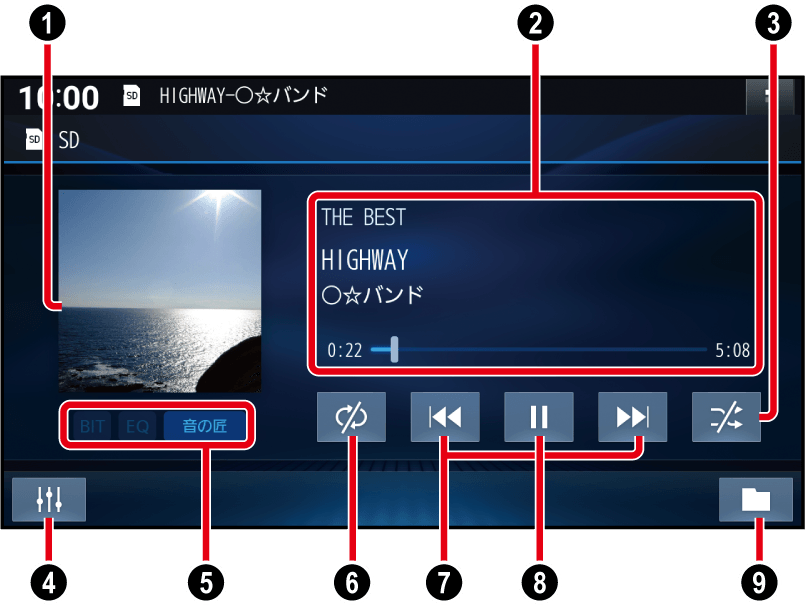
- アルバムアートワーク
- アルバム名・アーティスト名・曲名
- 順不同に再生(ランダム)
- オーディオチューン音質・音場を調整する(オーディオチューン)
- オーディオの設定などを表示
- 繰り返し再生(リピート)
- 頭出し/早送り・早戻し
- 再生/一時停止
- 再生モード切換画面を表示再生するファイルを選ぶ
曲を頭出しする
-
を選ぶ
早送り・早戻しする
-
をタッチし続ける
- 離すと、通常の再生に戻ります。
一時停止する
-
を選ぶ
を選ぶと、再生を開始します。
繰り返し再生する(リピート)
-
を選ぶ
- 再生中の曲を繰り返し再生します。
- 選ぶごとに、下記のように切り換わります。

- リピート解除はできません。
順不同に再生する(ランダム)
-
を選ぶ
- リスト内の全曲を、順不同に再生します。
- 選ぶごとに、下記のように切り換わります。

*1フォルダの内容は、選曲方法によって異なります。再生するファイルを選ぶ- SD/USB再生中にmicroSDカード/USBメモリーを抜かないでください。
データが破損するおそれがあります。
お知らせ
- アルバムアートワークの画像データのサイズが大きいと、表示されない場合があります。
- ステアリングスイッチの
/
を長押しすると、再生するアルバムを切り換えることができます。アルバムを切り換えた場合、リピート再生・ランダム再生は解除されます。ステアリングスイッチの設定ステアリングスイッチの設定をする
- Apple CarPlay、Android Auto をUSB接続しているとき、USB再生機能は利用できません。
-
動画(MP4/AVI/MKV/ASF/WMV)を再生する
トップメニュートップメニューを表示する、オーディオソース一覧オーディオソース一覧からまたは全機能一覧全機能一覧から機能を選ぶからSDを選ぶとSDに、USBを選ぶとUSBに切り換わります。
- 動画が保存されたmicroSDカード/USBメモリーを本機に挿入/接続してください。microSDメモリーカードを挿入する、USBメモリーを本機と接続する
- 再生モード切換画面から「動画」を選び、動画再生モードに切り換えてください。再生するファイルを選ぶ
再生画面にタッチすると、動画操作画面が表示されます。
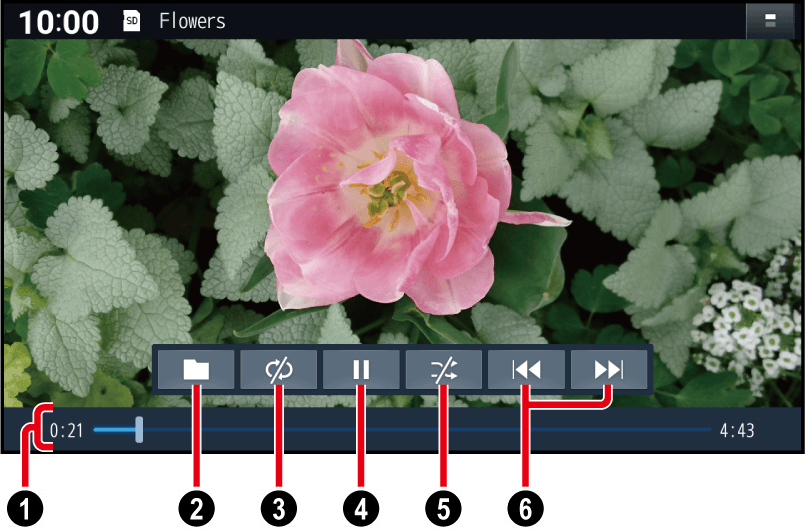
- 経過時間・再生総時間・タイムバー
- 再生モード切換画面を表示再生するファイルを選ぶ
- 繰り返し再生(リピート)
- 再生/一時停止
- 順不同に再生(ランダム)
- 頭出し/早送り・早戻し
動画を頭出しする
-
を選ぶ
早送り・早戻しする
-
をタッチし続ける
- 離すと、通常の再生に戻ります。
一時停止する
-
を選ぶ
を選ぶと、再生を開始します。
繰り返し再生する(リピート)
-
を選ぶ
- 再生中の動画を繰り返し再生します。
- 選ぶごとに、下記のように切り換わります。

- リピート解除はできません。
順不同に再生する(ランダム)
-
を選ぶ
- リスト内の全動画を、順不同に再生します。
- 選ぶごとに、下記のように切り換わります。

- SD/USB再生中にmicroSDカード/USBメモリーを抜かないでください。
データが破損するおそれがあります。
お知らせ
- Apple CarPlay、Android Auto をUSB接続しているとき、USB再生機能は利用できません。
-
再生するファイルを選ぶ
音楽再生の場合、リストを絞って選曲することができます。(アーティスト別、アルバム別など)
-
1
を選ぶ
-
2
ファイルの種類を選ぶ
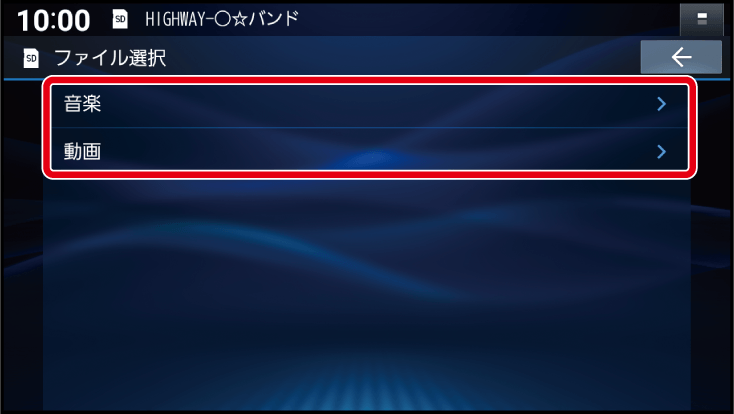
- 音楽:音楽再生
- 手順3へ
- 動画:動画再生
- 続けて再生したいフォルダ・ファイルを選ぶ
- 音楽:音楽再生
-
3
いろいろな方法で選曲する(音楽再生の場合のみ)
-
選曲するリストを選ぶ
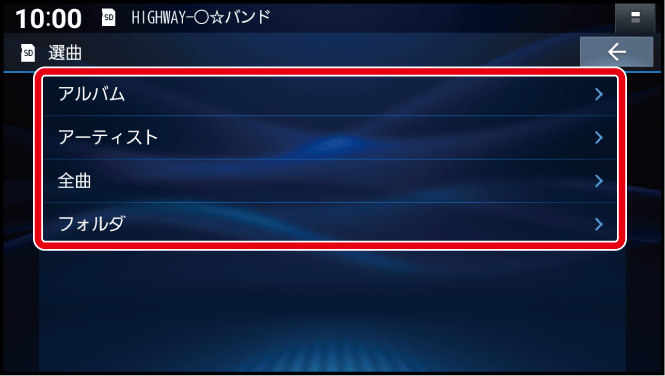
-
アルバム:アルバムのリストを表示
-
アーティスト:アーティストのリストを表示
-
全曲:全曲を表示(リストを絞らない)
-
フォルダ:フォルダのリストを表示
-
-
項目を選んでリストを絞る
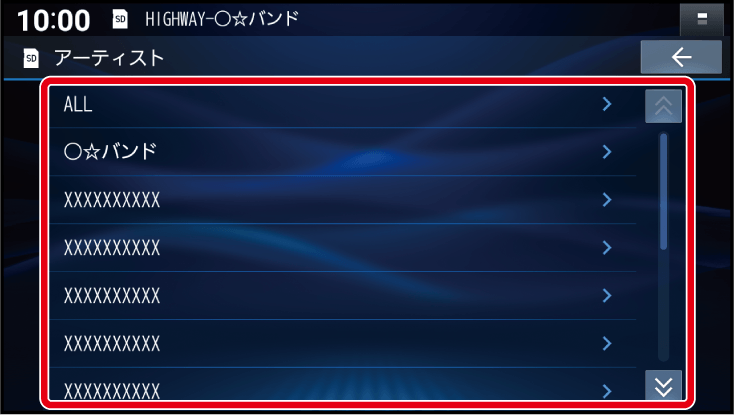
-
ALL:選んだリストの全曲を表示(リストを絞らない)
-
-
リストから曲を選ぶ
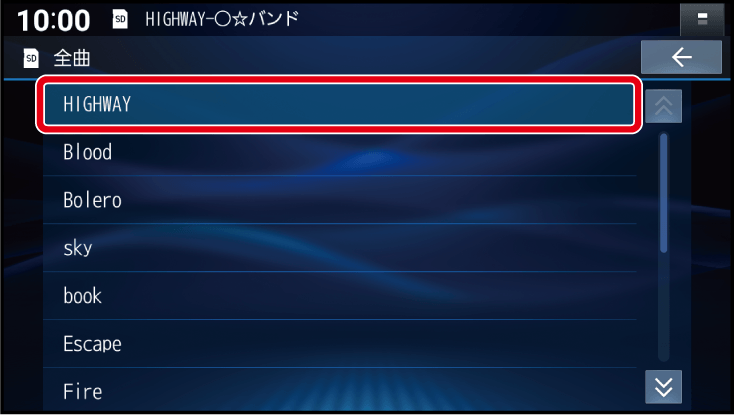
- 選んだ曲を再生します。
-
お知らせ
- 曲数が多い場合は、選曲できるようになるまで時間がかかることがあります。
- Apple CarPlay、Android Auto をUSB接続しているとき、USB再生機能は利用できません。
-
